विंडोज के लिए स्टीम में लॉगिन एरर कोड E84 को ठीक करने के शीर्ष 7 तरीके
अनेक वस्तुओं का संग्रह / / June 08, 2023
यदि स्टीम आपको त्रुटि कोड E84 और 'आपको साइन इन करने का प्रयास करते समय कुछ गलत हो गया' त्रुटि दिखाता है तो यह भ्रामक हो सकता है। आश्चर्यजनक रूप से, ऐसी त्रुटियाँ तब भी हो सकती हैं जब आप सही लॉगिन क्रेडेंशियल्स का उपयोग करते हैं। यह विभिन्न कारणों से हो सकता है, अस्थायी ऐप ग्लिट्स से लेकर सर्वर-साइड मुद्दों तक। सौभाग्य से, आप समस्या निवारण के साथ समस्या को ठीक कर सकते हैं।
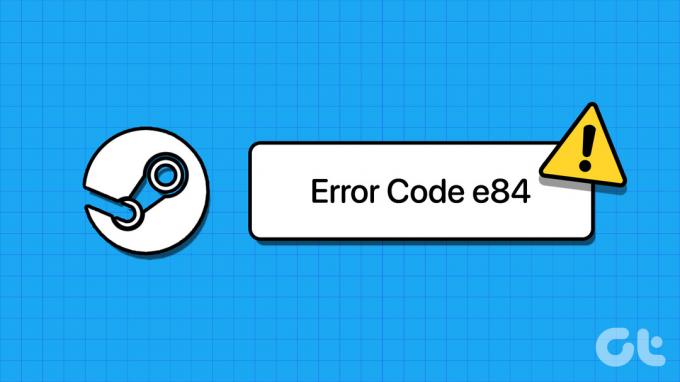
एक बार जब आप लॉग इन नहीं कर पाते हैं और गुप्त त्रुटि कोड का सामना नहीं कर पाते हैं तो स्टीम पूरी तरह से मजेदार और खेल है। अगर आप स्टीम तक नहीं पहुंच सकता लॉगिन त्रुटि कोड E84 के कारण, अंतर्निहित समस्या को ठीक करने के लिए निम्न युक्तियों को आज़माएं।
1. स्टीम की EXE फाइल में एक लॉगिन पैरामीटर जोड़ें
लॉगिन त्रुटि कोड E84 को ठीक करने के लिए एक प्रभावी समाधान स्टीम की निष्पादन योग्य फ़ाइल में '-noreactlogin' पैरामीटर जोड़ना है। अनेक स्टीम मंचों पर उपयोगकर्ताओं ने सूचना दी इस ट्रिक से इस विशेष त्रुटि को ठीक करना। आप भी इसे आजमा सकते हैं।
स्टेप 1: अपने कंप्यूटर के डेस्कटॉप पर, स्टीम के शॉर्टकट पर राइट-क्लिक करें और गुण चुनें।

चरण दो:
शॉर्टकट टैब पर स्विच करें। लक्ष्य फ़ील्ड में, पथ के अंत में क्लिक करें, एक स्थान दर्ज करें और फिर टाइप करें -noreactlogin.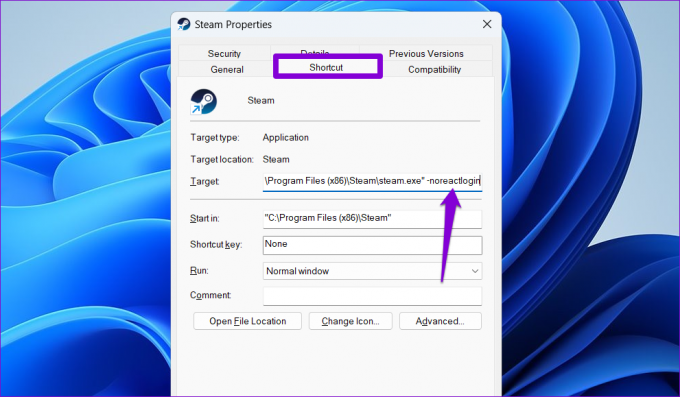
चरण 3: हिट लागू करें, उसके बाद ठीक है।
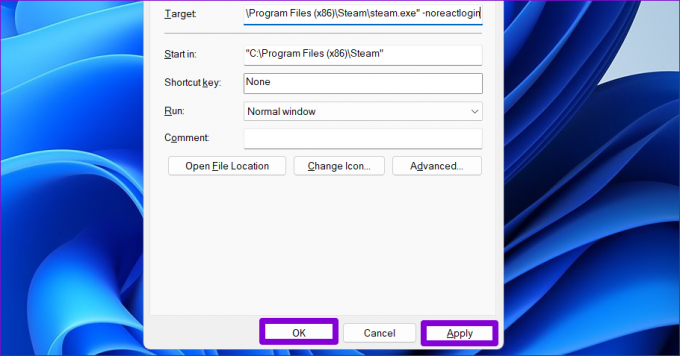
स्टीम ऐप को दोबारा खोलें और जांचें कि क्या यह अभी भी लॉग इन करते समय त्रुटियां दिखाता है। यदि ऐसा होता है, तो उपरोक्त चरणों को दोहराएं और '-नोरिएक्टलॉगिन' पैरामीटर को हटा दें और नीचे दिए गए सुधारों के साथ जारी रखें।
2. फोर्स क्लोज और रीओपन स्टीम
यह बुनियादी लग सकता है, लेकिन इस चरण को छोड़ें नहीं। अस्थायी ऐप ग्लिच के कारण स्टीम एरर कोड E84 दिखा सकता है। यदि यह कुछ भी बड़ा नहीं है, तो स्टीम क्लाइंट को बंद करना और फिर से खोलना इसे ठीक करने में मदद करेगा।
टास्क मैनेजर खोलने के लिए Ctrl + Shift + Esc कीबोर्ड शॉर्टकट दबाएं। प्रोसेस टैब में, स्टीम पर राइट-क्लिक करें और कॉन्टेक्स्ट मेन्यू से एंड टास्क चुनें।
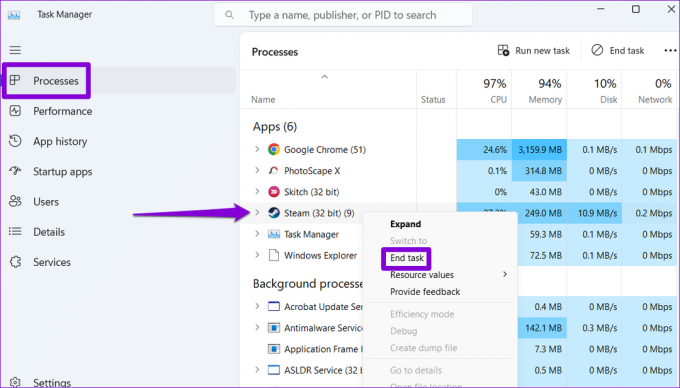
इसके बाद स्टीम ऐप को दोबारा खोलें और देखें कि क्या आप लॉग इन कर सकते हैं।
3. किसी भिन्न नेटवर्क कनेक्शन पर स्विच करें
धीमा या रुक-रुक कर चलने वाला इंटरनेट कनेक्शन भी इस तरह का कारण बन सकता है स्टीम में लॉगिन त्रुटियां. यदि स्टीम क्लाइंट को पुनरारंभ करने से मदद नहीं मिलती है, तो किसी भिन्न नेटवर्क कनेक्शन पर स्विच करने का प्रयास करें। इसके अतिरिक्त, यदि आप किसी वीपीएन सेवा का उपयोग करते हैं, तो इसे कुछ समय के लिए अक्षम करने पर विचार करें और फिर से प्रयास करें।
4. अपना स्टीम पासवर्ड रीसेट करें
स्टीम में लॉगिन एरर कोड E84 का एक अन्य कारण आपके खाते के साथ प्रमाणीकरण समस्या है। इसे ठीक करने के लिए, स्टीम की वेबसाइट से अपना खाता पासवर्ड रीसेट करने का प्रयास करें।
स्टेप 1: अपना पसंदीदा वेब ब्राउज़र खोलें और स्टीम की वेबसाइट पर जाएँ।
भाप पर जाएँ
चरण दो: ऊपरी-दाएँ कोने में लॉगिन विकल्प पर क्लिक करें।

चरण 3: सबसे नीचे 'हेल्प, आई कांट साइन इन' पर क्लिक करें।
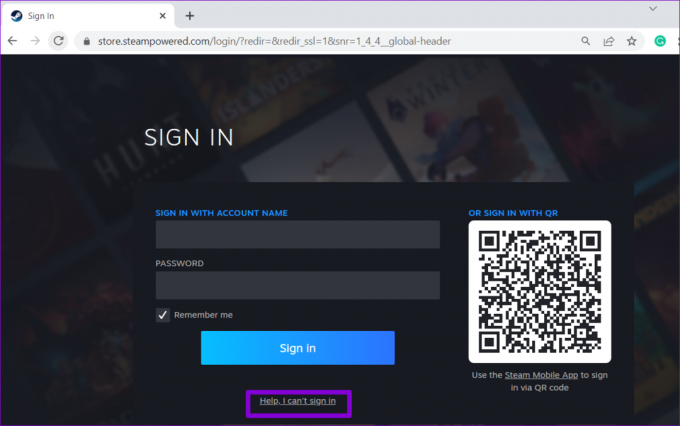
चरण 4: 'मैं अपना स्टीम खाता नाम या पासवर्ड भूल गया' विकल्प चुनें।
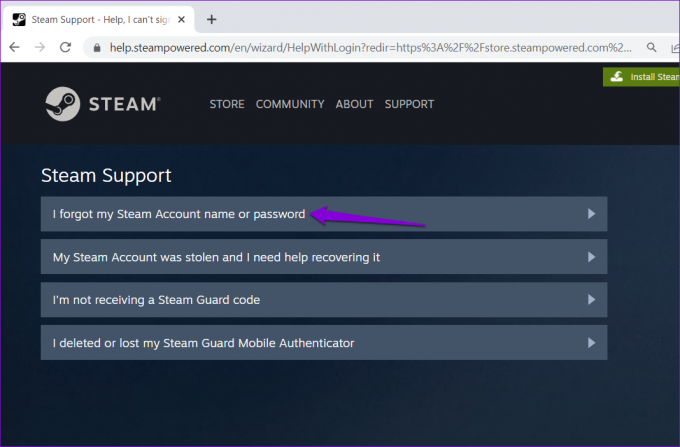
चरण 5: अपने स्टीम खाते से जुड़ा ईमेल पता या फ़ोन नंबर टाइप करें और खोजें पर क्लिक करें।
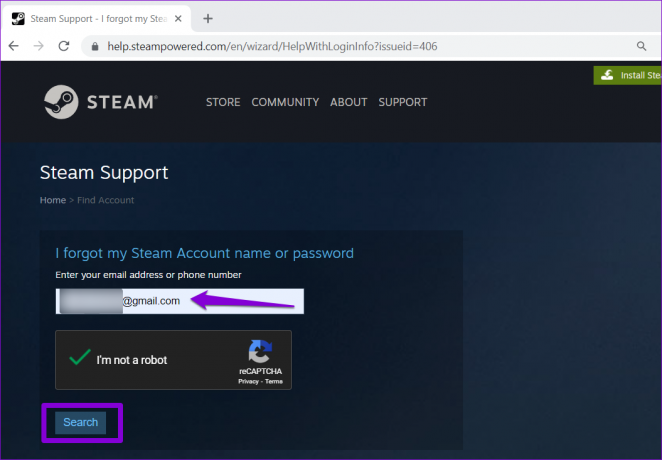
चरण 6: 'ईमेल ए अकाउंट वेरिफिकेशन कोड टू [ईमेल आईडी]' विकल्प चुनें। फिर, अपने ईमेल में प्राप्त सत्यापन लिंक पर क्लिक करें।
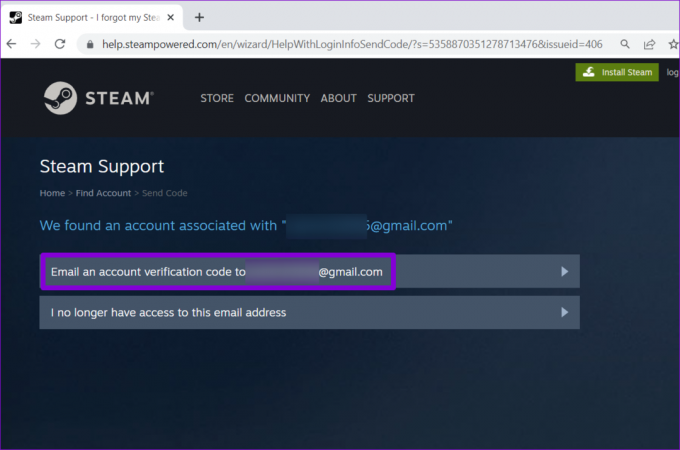
चरण 7: मेरा पासवर्ड रीसेट करें पर क्लिक करें।
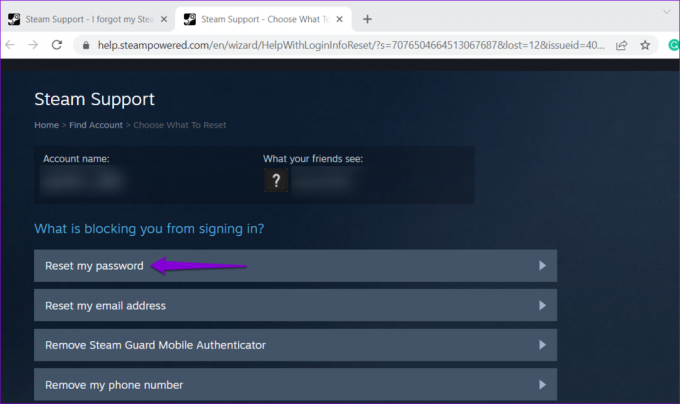
चरण 8: अपने स्टीम खाते के लिए एक नया पासवर्ड सेट करें और पासवर्ड बदलें बटन पर क्लिक करें।

अपना पासवर्ड रीसेट करने के बाद, स्टीम ऐप में फिर से लॉग इन करने का प्रयास करें।
5. स्टीम सर्वर स्थिति की जाँच करें
आप स्टीम के साथ लॉगिन समस्या वाले अकेले नहीं हो सकते हैं। एक मौका है कि स्टीम के सर्वर आउटेज का सामना कर रहे हैं, जिसके परिणामस्वरूप लॉगिन त्रुटि कोड E84 है। यदि अन्य स्टीम उपयोगकर्ता इसी तरह के मुद्दों का सामना कर रहे हैं, तो आप निरीक्षण करने के लिए डाउनडेटेक्टर की जांच कर सकते हैं।
डाउनडिटेक्टर पर जाएं

यदि सर्वर डाउन हैं, तो स्टीम द्वारा उनके अंत में समस्या को ठीक करने की प्रतीक्षा करें और फिर से लॉग इन करने का प्रयास करें।
6. सही सिस्टम दिनांक और समय
अपने अगर Windows कंप्यूटर गलत दिनांक या समय पर सेट है, स्टीम जैसे ऐप को सर्वर से संचार करने में समस्या हो सकती है। विसंगतियों से बचने के लिए, आपको अपने विंडोज कंप्यूटर पर स्वचालित दिनांक और समय सुविधा को सक्षम करना चाहिए।
स्टेप 1: सेटिंग ऐप खोलने के लिए Windows + I कीबोर्ड शॉर्टकट दबाएं।
चरण दो: बाएं साइडबार से समय और भाषा चुनें। फिर, दाएँ फलक से दिनांक और समय पर क्लिक करें।

चरण 3: 'स्वचालित रूप से समय सेट करें' के आगे टॉगल सक्षम करें।

7. स्टीम ऐप को फिर से इंस्टॉल करें
यदि आप इस समय स्टीम ऐप में लॉग इन नहीं कर पा रहे हैं, तो ऐप की कुछ कोर फाइलें करप्ट हो सकती हैं। उस स्थिति में, आपका सबसे अच्छा विकल्प अपने पीसी पर स्टीम को अनइंस्टॉल और रीइंस्टॉल करना है।
नोट: स्टीम को अनइंस्टॉल करने से आपके कंप्यूटर से सभी गेम सामग्री भी हट जाएगी। स्टीम की आधिकारिक मार्गदर्शिका देखें अपने खेलों का डिफ़ॉल्ट स्थान बदलें.
यहां बताया गया है कि आप इसके बारे में कैसे जा सकते हैं।
स्टेप 1: स्टार्ट आइकन पर राइट-क्लिक करें और सूची से इंस्टॉल किए गए ऐप्स चुनें।

चरण दो: सूची में स्टीम ऐप का पता लगाएँ, इसके आगे मेनू आइकन (तीन क्षैतिज बिंदु) पर क्लिक करें और स्थापना रद्द करें चुनें।
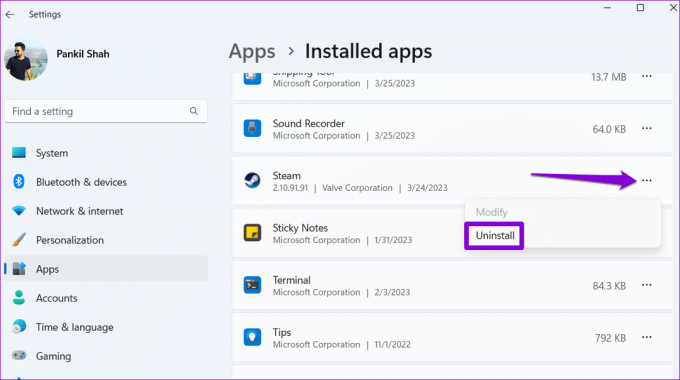
चरण 3: पुष्टि करने के लिए स्थापना रद्द करें का चयन करें।

इसके बाद, स्टीम ऐप को डाउनलोड और इंस्टॉल करें दोबारा। इसके बाद आप बिना किसी एरर के लॉग इन हो जाएंगे।
कोई और लॉगिन बाधा नहीं
स्टीम में लॉगिन एरर कोड E84 से बाधित होना संभवत: आखिरी चीज है जो आप अपने खाली समय में चाहते हैं। सौभाग्य से, यदि आप उपरोक्त सुधारों को लागू करते हैं तो इस विशेष त्रुटि कोड को ठीक करने में अधिक समय नहीं लगता है।
उपरोक्त में से किस टिप्स ने आपके लिए काम किया? नीचे टिप्पणी करके हमें बताएं।
अंतिम बार 16 मई, 2023 को अपडेट किया गया
उपरोक्त लेख में सहबद्ध लिंक हो सकते हैं जो गाइडिंग टेक का समर्थन करने में सहायता करते हैं। हालाँकि, यह हमारी संपादकीय अखंडता को प्रभावित नहीं करता है। सामग्री निष्पक्ष और प्रामाणिक बनी हुई है।

द्वारा लिखित
पंकिल पेशे से एक सिविल इंजीनियर हैं जिन्होंने EOTO.tech में एक लेखक के रूप में अपनी यात्रा शुरू की थी। वह हाल ही में Android, iOS, Windows और वेब के लिए कैसे-करें, व्याख्याकर्ता, खरीदारी गाइड, टिप्स और ट्रिक्स को कवर करने के लिए एक स्वतंत्र लेखक के रूप में गाइडिंग टेक में शामिल हुए।



